Win11桌面小组件如何设置?在Win11中,有一个名为小组件的新功能,它在任务栏上有一个专用按钮,可以打开显示屏左侧的侧边栏,并显示 Microsoft 新闻、天气、交通、体育赛事比分等信息。那么Win11桌面小组件怎么设置呢?很多小伙伴不知道怎么详细操作,小编下面整理了Win11添加桌面工具的步骤,如果你感兴趣的话,跟着小编一起往下看看吧!

Win11添加桌面工具的步骤
1、桌面点击菜单栏的小组件图标,没有这个图标可以参考经验引用解决。
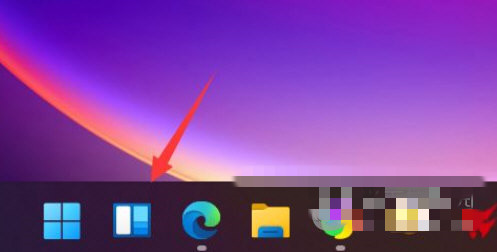
2、点击小组件下面的添加小组件按钮。
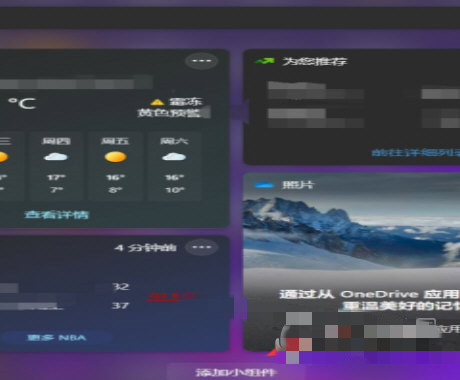
3、进入小组件列表,点击你要添加的小组件右上角的加号。
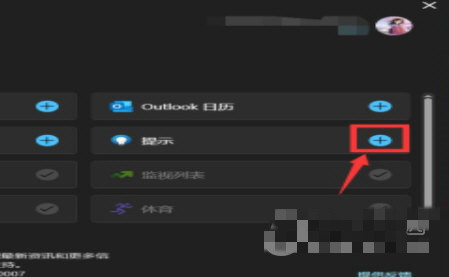
4、添加成功,返回小组件界面,新添加的小组件就会显示在窗口了。
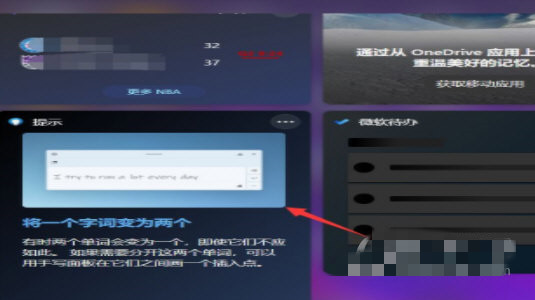
以上是Win11桌面小组件如何设置的详细内容。更多信息请关注PHP中文网其他相关文章!
声明
本文转载于:插件之家。如有侵权,请联系admin@php.cn删除

热AI工具

Undresser.AI Undress
人工智能驱动的应用程序,用于创建逼真的裸体照片

AI Clothes Remover
用于从照片中去除衣服的在线人工智能工具。

Undress AI Tool
免费脱衣服图片

Clothoff.io
AI脱衣机

AI Hentai Generator
免费生成ai无尽的。

热门文章
R.E.P.O.能量晶体解释及其做什么(黄色晶体)
3 周前By尊渡假赌尊渡假赌尊渡假赌
R.E.P.O.最佳图形设置
3 周前By尊渡假赌尊渡假赌尊渡假赌
刺客信条阴影:贝壳谜语解决方案
2 周前ByDDD
R.E.P.O.如果您听不到任何人,如何修复音频
3 周前By尊渡假赌尊渡假赌尊渡假赌
WWE 2K25:如何解锁Myrise中的所有内容
4 周前By尊渡假赌尊渡假赌尊渡假赌

热工具

Dreamweaver Mac版
视觉化网页开发工具

SublimeText3 Mac版
神级代码编辑软件(SublimeText3)

SublimeText3 Linux新版
SublimeText3 Linux最新版

WebStorm Mac版
好用的JavaScript开发工具

SecLists
SecLists是最终安全测试人员的伙伴。它是一个包含各种类型列表的集合,这些列表在安全评估过程中经常使用,都在一个地方。SecLists通过方便地提供安全测试人员可能需要的所有列表,帮助提高安全测试的效率和生产力。列表类型包括用户名、密码、URL、模糊测试有效载荷、敏感数据模式、Web shell等等。测试人员只需将此存储库拉到新的测试机上,他就可以访问到所需的每种类型的列表。





